Könnyű és gyors Android Root útmutató

Miután rootoltad az Android telefonod, teljes rendszerhozzáférésed lesz, és számos olyan alkalmazást futtathatsz, amelyek root hozzáférést igényelnek.
Előfordult már, hogy a közepén közvetített egy műsort vagy játszott egy mobiljátékot a telefonján, és megjelenik egy értesítés, ami teljesen tönkreteszi a pillanatot? Noha az értesítések hasznosak, és folyamatosan nyomon követik az eseményeket, nagyon bosszantóak lehetnek. Ha valamire tényleg összpontosítania kell, az utolsó dolog, amit szeretne, az az, hogy az értesítések folyamatosan megjelenjenek a képernyőn.
Az Edge Lighting egy új funkció a Samsung Galaxy S20 okostelefonokhoz. Ahelyett, hogy értesítések jelennének meg a képernyőn, az Edge Lighting funkcióval kevesebb képernyőmegszakítást is megadhat. A funkció megvilágítja a Galaxy kijelző széleit, amikor értesítést kap. Kiválaszthatja, hogy az Edge Lighting milyen értesítésekhez kapcsoljon be, kikapcsolhatja, ha nem tetszik, és testreszabhatja a megjelenését.
Kérjük, vegye figyelembe, hogy a képernyők és a beállítások a vezeték nélküli szolgáltatótól, a szoftververziótól és a telefon típusától függően változnak. Vannak olyan harmadik féltől származó alkalmazások is, amelyek nem működnek az Edge Lighting szolgáltatással.
Noha a szélek világítása nagyszerű funkció, és segít elkerülni, hogy az értesítések elvonják a figyelmét, nem mindenki akarja majd bekapcsolva tartani. Elég világos, főleg ha az éjszaka közepén kialszik. Az alábbi lépések végigvezetik Önt a kikapcsoláshoz, de követheti őket a visszakapcsoláshoz is.
Nyissa meg a Beállításokat .
Görgessen lefelé, amíg meg nem találja az Edge Lighting lehetőséget . Ha szükséges, rákereshet az Edge Lighting kifejezésre is.
Az opció mellett egy kapcsoló található.
Az Edge Lighting alapértelmezés szerint be lesz kapcsolva. Érintse meg a váltókapcsolót a funkció kikapcsolásához.
Érintse meg újra az újraaktiváláshoz.
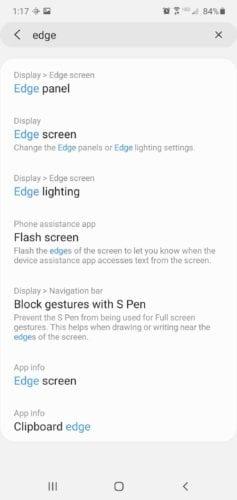
Lehet, hogy be szeretné kapcsolni a funkciót, de csak bizonyos időszakokban szeretné, hogy működjön. Testreszabhatja, hogy az Edge Lighting mikor működik.
Nyissa meg a Beállításokat .
Görgessen lefelé, amíg meg nem találja az Edge Lighting lehetőséget . Ha szükséges, rákereshet az Edge Lighting kifejezésre is.
Koppintson a Show Edge Lighting elemre .
Megnyílik egy menü három különböző lehetőséggel.
Válassza ki az Edge Lighting beállítását.
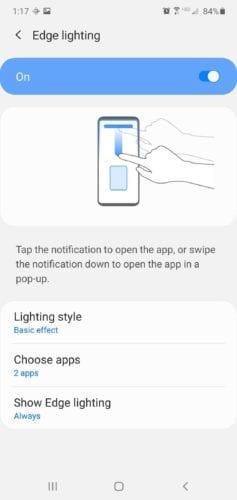
Néha tényleg azt szeretné, hogy a telefon tükrözze a személyiségét. Ez azt jelentheti, hogy megtalálja a megfelelő telefontokot a megfelelő csengőhanghoz a legjobb háttérhez. Nyugodtan testreszabhatja az Edge Lighting funkció színét és stílusát.
Nyissa meg a Beállítások alkalmazást.
Görgessen lefelé, amíg meg nem találja az Edge Lighting lehetőséget .
Érintse meg a Világítási stílus opciót.
Ezzel megnyílik egy menü, ahol személyre szabhatja funkcióját.
Ha kiválasztotta a változtatásokat, érintse meg a Kész gombot a mentéshez.
Módosíthatja a funkció hatását, hogy különböző mintákban világítson, mint például hullám, buborékok, tűzijáték stb. Kiválaszthatja, hogy milyen színű fény jelenjen meg. Akár más színt is választhat minden alkalmazáshoz. Ez azonban nem érhető el a Glitter effektussal.
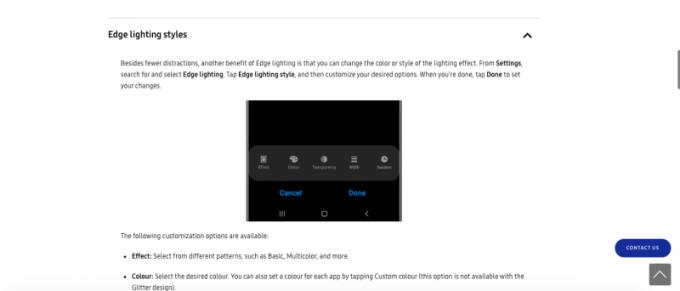
A Speciális részben beállíthatja, hogy milyen átlátszóságot szeretne az Edge Lightingon. Beállíthatja Alacsonyról Magasra, Szűkről Szélesre, és kiválaszthatja, hogy mennyi ideig tartson az értesítés.
Az Edge Lighting figyelmezteti Önt, ha értesítést kapott. Ha úgy dönt, beállíthatja, hogy a funkció úgy működjön, mint bármely más push értesítés, és kölcsönhatásba léphet az Edge Lighting értesítéssel.
Nyissa meg a Beállítások lehetőséget .
Görgessen lefelé, amíg meg nem találja az Edge Lighting lehetőséget .
Érintse meg az Edge Lighting Interaction elemet .
Az opció mellett van egy csúszka.
Érintse meg a kapcsolót a be- vagy kikapcsolásához.
Kérjük, vegye figyelembe, hogy ez alapértelmezett beállításként engedélyezve van az Android 10 rendszeren.
Bár az értesítések nagyszerűek, akadályozhatják a képernyőn végzett tevékenységeit. Az Edge Lighting segítségével minimálisra csökkentheti az értesítések számát, amikor fókuszálni szeretne. Ha nem szereti az Edge Lighting funkciót, azt is kikapcsolhatja.
Miután rootoltad az Android telefonod, teljes rendszerhozzáférésed lesz, és számos olyan alkalmazást futtathatsz, amelyek root hozzáférést igényelnek.
Az Android telefonodon található gombok nem csak a hangerő szabályozására vagy a képernyő felébresztésére szolgálnak. Néhány egyszerű módosítással gyorsbillentyűkké válhatnak egy gyors fotó készítéséhez, zeneszámok átugrásához, alkalmazások elindításához vagy akár a vészhelyzeti funkciók aktiválásához.
Ha a munkahelyeden hagytad a laptopodat, és sürgős jelentést kell küldened a főnöködnek, mit tehetsz? Használd az okostelefonodat. Még kifinomultabb megoldás, ha telefonodat számítógéppé alakítod, hogy könnyebben végezhess több feladatot egyszerre.
Az Android 16 zárképernyő-widgetekkel rendelkezik, amelyekkel tetszés szerint módosíthatja a zárképernyőt, így a zárképernyő sokkal hasznosabb.
Az Android kép a képben módjával lekicsinyítheted a videót, és kép a képben módban nézheted meg, így egy másik felületen nézheted meg, így más dolgokat is csinálhatsz.
A videók szerkesztése Androidon egyszerűvé válik a cikkben felsorolt legjobb videószerkesztő alkalmazásoknak és szoftvereknek köszönhetően. Gondoskodj róla, hogy gyönyörű, varázslatos és elegáns fotóid legyenek, amelyeket megoszthatsz barátaiddal a Facebookon vagy az Instagramon.
Az Android Debug Bridge (ADB) egy hatékony és sokoldalú eszköz, amely számos dolgot lehetővé tesz, például naplók keresését, alkalmazások telepítését és eltávolítását, fájlok átvitelét, egyéni ROM-ok rootolását és flashelését, valamint eszközmentések létrehozását.
Automatikusan kattintó alkalmazásokkal. Nem kell sokat tenned játékok, alkalmazások vagy az eszközön elérhető feladatok használata közben.
Bár nincs varázsmegoldás, a készülék töltésének, használatának és tárolásának apró változtatásai nagyban befolyásolhatják az akkumulátor élettartamának lassítását.
A telefon, amit sokan most szeretnek, a OnePlus 13, mert a kiváló hardver mellett egy évtizedek óta létező funkcióval is rendelkezik: az infravörös érzékelővel (IR Blaster).







